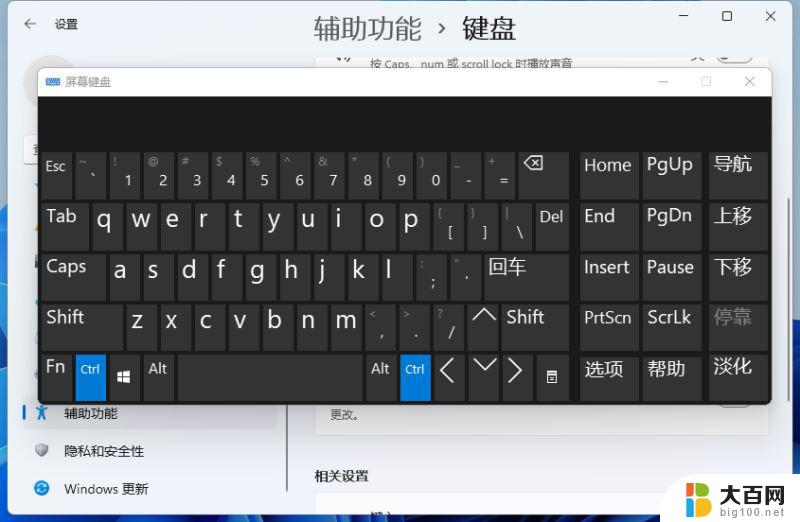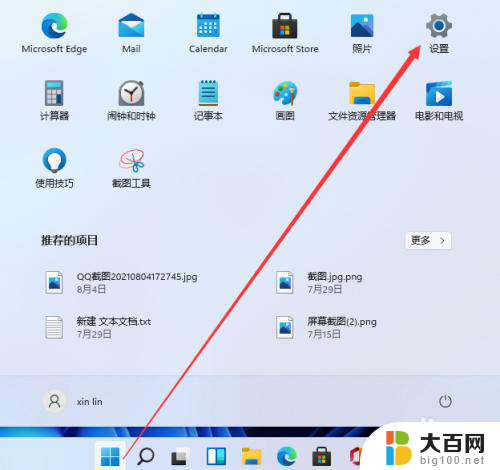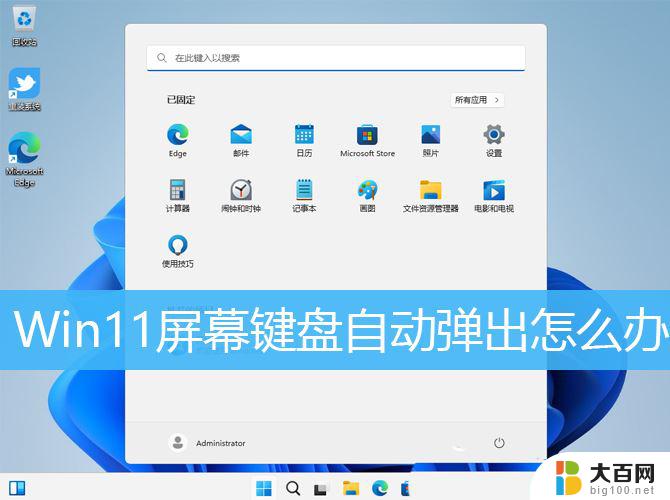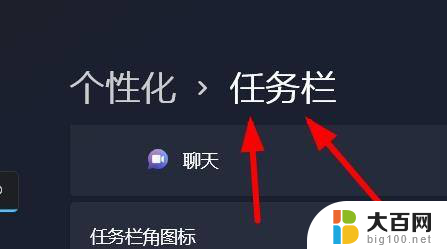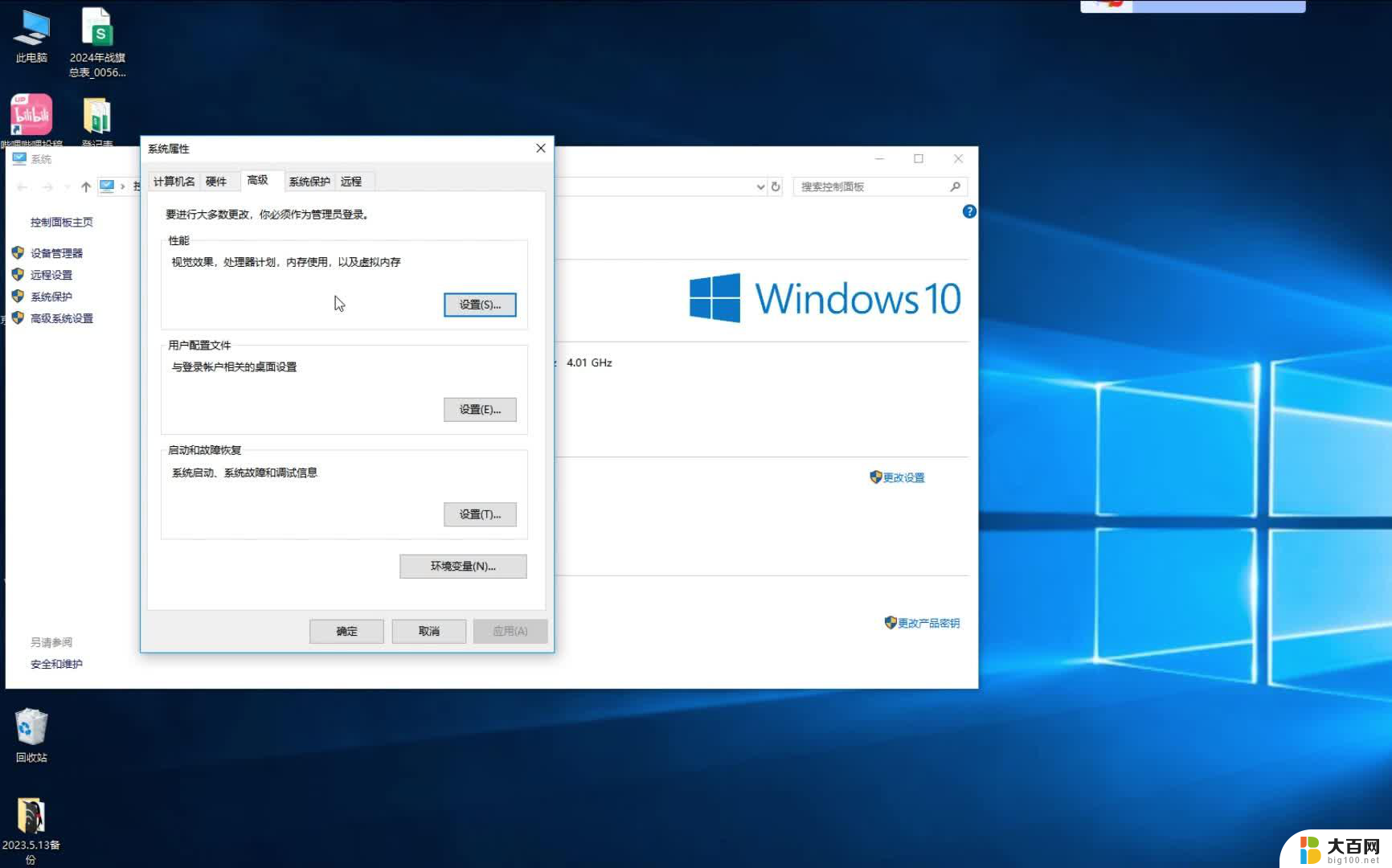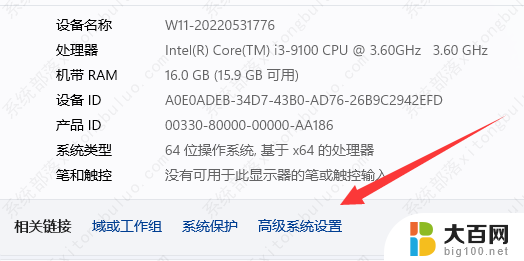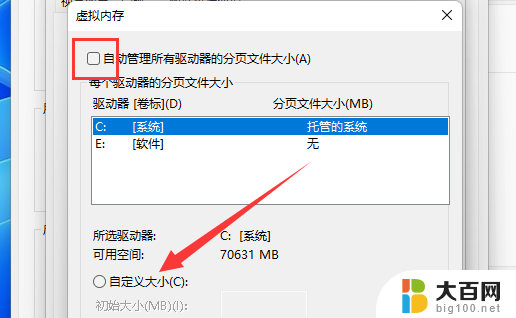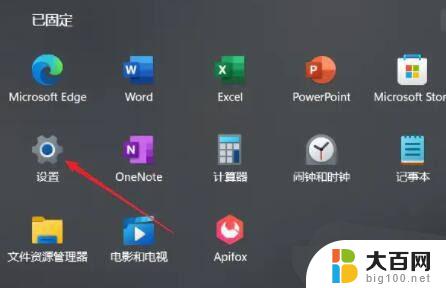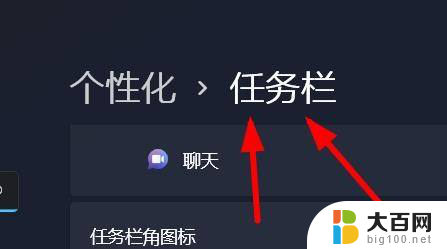win11怎么开虚拟键盘 Win11虚拟键盘怎么打开
更新时间:2025-01-10 13:52:52作者:xiaoliu
Win11虚拟键盘是一项非常实用的功能,可以帮助用户在没有物理键盘的情况下进行操作,想必很多人都会有这样的疑问:Win11虚拟键盘怎么打开呢?打开Win11虚拟键盘非常简单,只需按下Win键+Ctrl+O三个键即可快速启用。同时用户还可以通过设置中的轻松访问选项来调整虚拟键盘的大小和位置,以更好地适应自己的使用习惯。Win11虚拟键盘的开启方式简单方便,为用户提供了更多操作的灵活性和便捷性。
操作方法:
1.电脑桌面点击开始按钮,选择设置进入,如下图所示
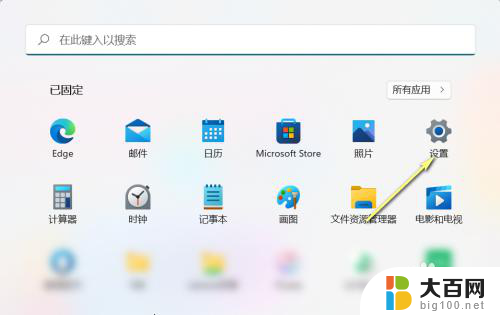
2.设置界面点击辅助功能选项卡,然后点击右侧的键盘选项卡进入。如下图所示
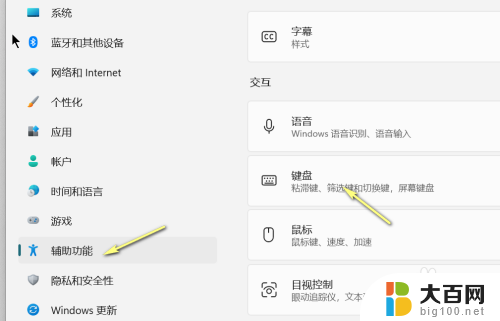
3.打开屏幕键盘后面的开关即可调出系统虚拟键盘,如下图所示
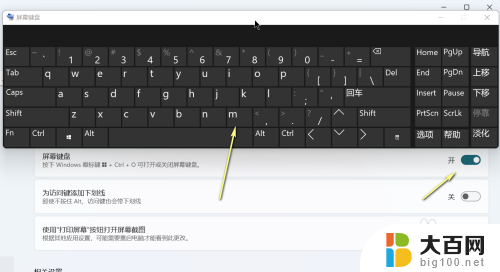
以上就是win11怎么开虚拟键盘的全部内容,碰到同样情况的朋友们赶紧参照小编的方法来处理吧,希望能够对大家有所帮助。